烧写Debian镜像到EMMC
时间:10-02
整理:3721RD
点击:
DragonBoard 410C是符合96Boards规范板卡之一,除了支持Android、Windows10、还支持Debian系统,相比之前烧写系统直接将镜像烧写到SD卡,这里烧写到EMMC中步骤略微麻烦一点,具体如下:

实验准备:
硬件准备
1、鼠标、键盘、显示器;
2、4G或以上TF卡;
3、DragonBoard 410C板卡
4、HDMI转接线
软件准备:
1、win32diskimager
2、dragonboard410c_sd_card_install_debian.zip

步骤:
第一步:通之前烧写镜像一样,将镜像文件通过win32diskimager烧写到SD卡;如图
第二步
1.将写入镜像的sd卡插入dragonboard 410c;
2.dragonboard 410c连接鼠标,键盘,显示器;
3.板卡拨码开关拨置0100,即从sd卡启动;
最后上电,看到显示器如图所示后,点击install等待系统烧入到EMMC
完成后断电-》拔掉SD卡-》拨码开关拨置0000-》重启
重启后即可进入如下系统界面

总结:
整个烧写过程相比之前多了第二步,操作还是非常清楚明了,比较简单。系统启动十分快,从另一方面也多少体现出Qualcomm骁龙410 SoC性能的强大,后面会给出相关的系统体验篇。

实验准备:
硬件准备
1、鼠标、键盘、显示器;
2、4G或以上TF卡;
3、DragonBoard 410C板卡
4、HDMI转接线
软件准备:
1、win32diskimager
2、dragonboard410c_sd_card_install_debian.zip

步骤:
第一步:通之前烧写镜像一样,将镜像文件通过win32diskimager烧写到SD卡;如图
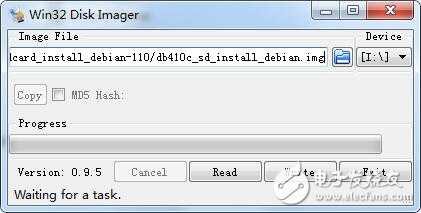
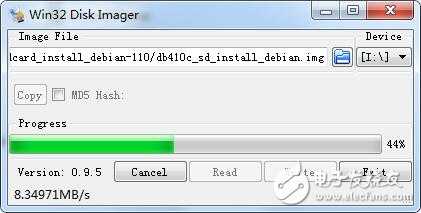

第二步
1.将写入镜像的sd卡插入dragonboard 410c;
2.dragonboard 410c连接鼠标,键盘,显示器;
3.板卡拨码开关拨置0100,即从sd卡启动;

最后上电,看到显示器如图所示后,点击install等待系统烧入到EMMC




完成后断电-》拔掉SD卡-》拨码开关拨置0000-》重启
重启后即可进入如下系统界面
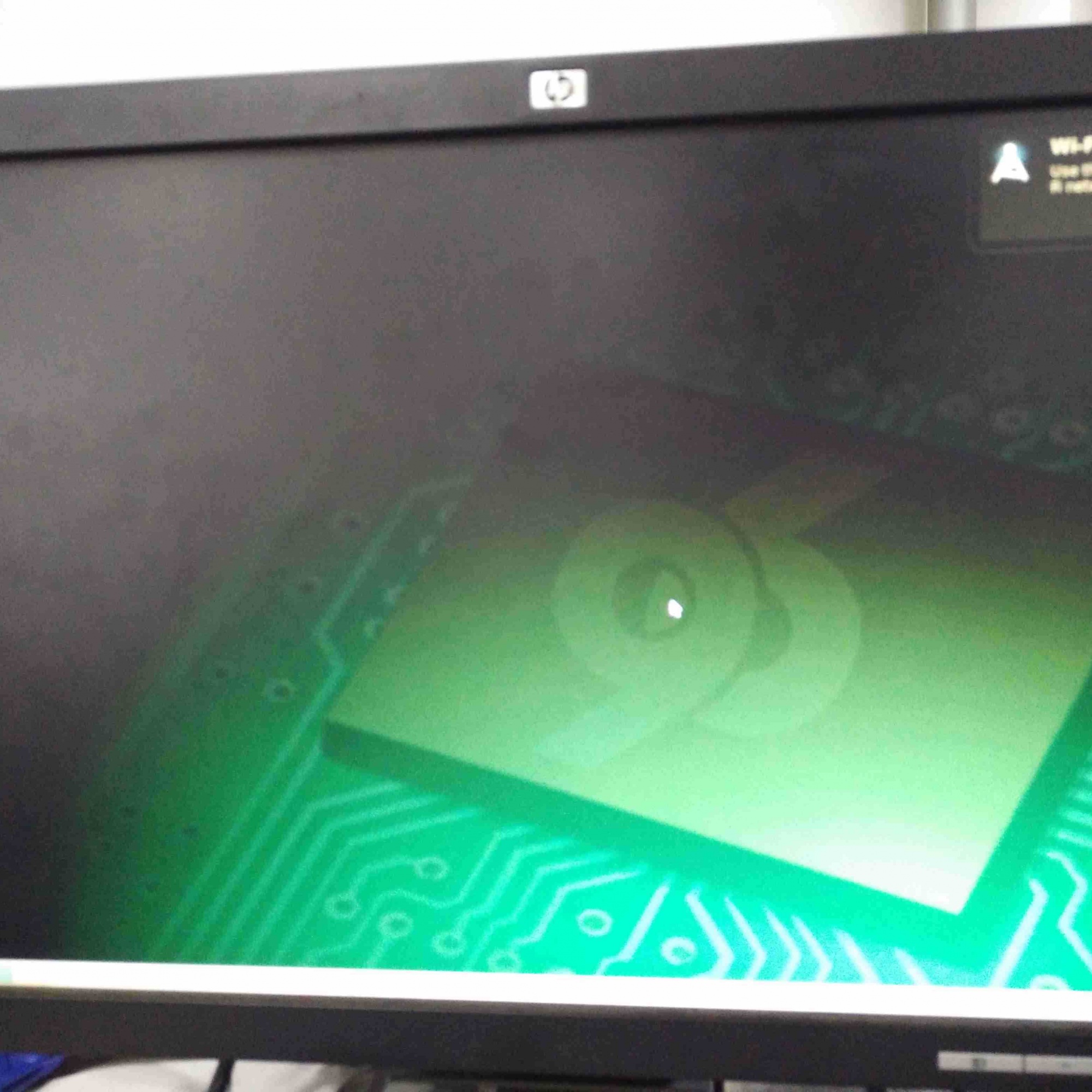

总结:
整个烧写过程相比之前多了第二步,操作还是非常清楚明了,比较简单。系统启动十分快,从另一方面也多少体现出Qualcomm骁龙410 SoC性能的强大,后面会给出相关的系统体验篇。
,有点不明觉厉。
哈哈 都是些入门,玩一玩就都会了
